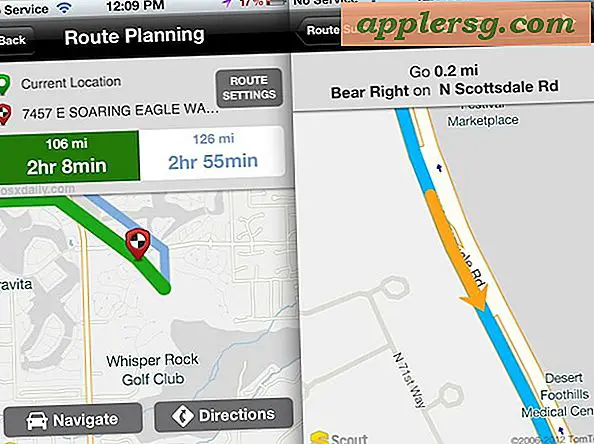UltraSurf में प्रॉक्सी कैसे सेट करें
UltraSurf फ्रीवेयर है जिसका उपयोग Internet Explorer और Firefox के साथ किया जा सकता है। यह आपके द्वारा प्रदान किए जाने वाले प्रॉक्सी के पीछे अपना आईपी पता छिपाकर आपको गुमनाम और सुरक्षित रूप से इंटरनेट ब्राउज़ करने की क्षमता देता है। UltraSurf के साथ, आप अपनी ब्राउज़िंग स्वतंत्रता में बाधा डालने वाले किसी भी इंटरनेट प्रतिबंध को भी दूर कर सकते हैं। UltraSurf का उपयोग करते समय, सॉफ़्टवेयर डिफ़ॉल्ट रूप से "ऑटो-डिटेक्ट प्रॉक्सी" मोड पर काम करने के लिए सेट होता है; हालांकि, यदि आप अपने पसंदीदा प्रॉक्सी को जोड़ने के लिए "मैनुअल प्रॉक्सी सेटिंग" मोड में UltraSurf का उपयोग करना चाहते हैं, तो आप वेब ब्राउज़र की प्रॉक्सी सेटिंग्स को संपादित करके UltraSurf में तेजी से प्रॉक्सी सेट कर सकते हैं।
Internet Explorer के साथ UltraSurf में प्रॉक्सी सेट करें
चरण 1

इंटरनेट एक्सप्लोरर लॉन्च करें, "टूल" मेनू पर क्लिक करें और "इंटरनेट विकल्प" पर क्लिक करें।
चरण दो

"कनेक्शन" टैब पर क्लिक करें और विंडो के निचले भाग में "LAN सेटिंग्स" टैब पर क्लिक करें।

"अपने LAN के लिए प्रॉक्सी सर्वर का उपयोग करें" के आगे "प्रॉक्सी सर्वर" शीर्षक के नीचे प्रदर्शित चेक बॉक्स पर क्लिक करें। "पता" के बगल में स्थित टेक्स्ट बॉक्स में "127.0.0.1", या जिस प्रॉक्सी पते का आप उपयोग करना चाहते हैं, टाइप करें और "पोर्ट" के बगल में टेक्स्ट फ़ील्ड में "9666" टाइप करें। "ओके" टैब पर क्लिक करें और विंडो को बंद करने और परिवर्तनों को सहेजने के लिए फिर से "ओके" पर क्लिक करें।
Firefox के साथ UltraSurf में प्रॉक्सी सेट करें
चरण 1

फ़ायरफ़ॉक्स लॉन्च करें, "टूल्स" मेनू पर क्लिक करें और "विकल्प" पर क्लिक करें।
चरण दो

"उन्नत" टैब पर क्लिक करें और "नेटवर्क" टैब पर क्लिक करें।
चरण 3

"कॉन्फ़िगर करें कि फ़ायरफ़ॉक्स इंटरनेट से कैसे जुड़ता है" के बगल में "सेटिंग" टैब पर क्लिक करें। "मैन्युअल प्रॉक्सी कॉन्फ़िगरेशन" के बगल में स्थित चेक बॉक्स पर क्लिक करें।

"HTTP प्रॉक्सी" के बगल में स्थित टेक्स्ट फ़ील्ड में "127.0.0.1", या जिस प्रॉक्सी का आप उपयोग करना चाहते हैं, टाइप करें और फिर "पोर्ट" के बगल में टेक्स्ट बॉक्स में "9666" टाइप करें।